
Clement Thomas
0
2467
450
Instagram er et flott sted å dele og oppdage bilder av tingene du liker. Til tross for at de er eid av Facebook, har tjenesten så langt vært fri for noen personvernrelaterte kontroverser, og de fleste har derfor ingen problemer med den. Jeg foretrekker Instagram fordi den ikke har for mange funksjoner, og generelt er samfunnet her vennligere enn Twitter. Imidlertid betyr det også at mange som meg bruker timer og timer på Instagram i stedet for å gjøre ting som er viktig for oss. Jeg er sikker på at du på et tidspunkt har tenkt "kanskje jeg burde slette Instagramen min." Hvis du vil bli kvitt tjenesten en gang for alle, kan du slette Instagram-kontoen din slik:
Slett Instagram-kontoen din
Mens jeg prøvde å slette Instagram-kontoen min for å dempe distraksjonene mine, fant jeg ut at det var ganske vanskelig å gi slipp på noe jeg må bruke hundrevis av timer på. Når jeg har slettet kontoen, vil jeg tro at alle mine følgere på sosiale medier blir borte, og jeg må starte fra bunnen av hvis jeg noen gang trenger å gjenoppbygge den. Jeg vet at mange av dere vil møte det samme problemet når du bestemmer deg for å trekke pluggen på Instagram.
Når vi husker det, har vi utarbeidet denne artikkelen på en måte som kan hjelpe deg med å dempe Instagram-bruken din, samtidig som du kan få tilgang til tjenesten når det er nødvendig. personlig, Jeg har slettet Instagram-kontoen min permanent, men du trenger ikke ta så mye av et drastisk skritt. Hvis du for eksempel vil avslutte Instagram i noen uker som følge av dine kommende eksamener eller prosjekter, kan du bare deaktivere kontoen din og gjenopprette den etter at eksamenene er over. Vi skal se på forskjellige scenarier og løsningene deres i de kommende seksjonene, men la oss først se hvordan du kan slette kontoen permanent fordi det er det de fleste av dere kom hit for:
Slett Instagram-konto permanent
- Instagram lar deg ikke slette eller deaktivere kontoen din fra selve appen. Så du må bruke en nettleser for å få dette til. For å slette Instagram-kontoen din, kan du gå til slette kontosiden ved å klikke på lenken og deretter logge inn med legitimasjonen.
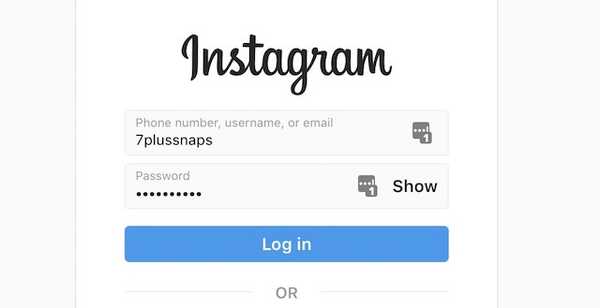 2. Nå, Klikk på rullegardinmenyen og velg din grunn for å slette kontoen. Dette er bare en formalitet, slik at du kan velge hvilken som helst grunn.
2. Nå, Klikk på rullegardinmenyen og velg din grunn for å slette kontoen. Dette er bare en formalitet, slik at du kan velge hvilken som helst grunn.
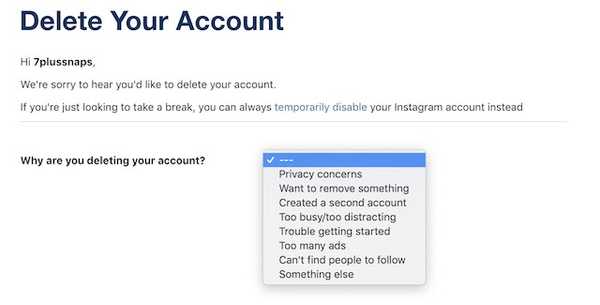 3. Alt du trenger å gjøre er å gjøre det legg inn passordet ditt på nytt, og klikk deretter på knappen "Slett kontoen min permanent".
3. Alt du trenger å gjøre er å gjøre det legg inn passordet ditt på nytt, og klikk deretter på knappen "Slett kontoen min permanent".
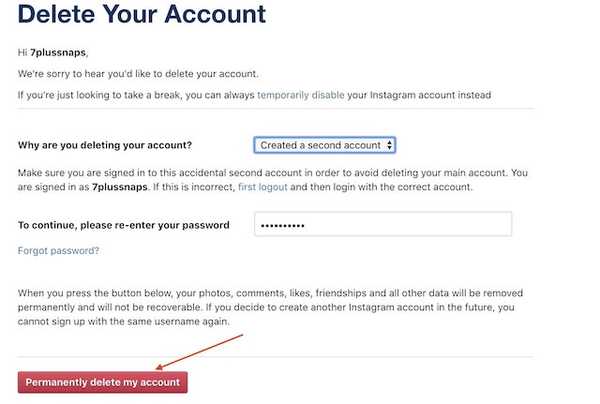
Det er det, Instagram-kontoen din blir nå slettet permanent. Husk at når du først har tatt skrittet for å slette Instagram-kontoen din permanent, vil du ikke kunne få den tilbake; så vær veldig sikker før du trykker på den knappen.
Deaktiver Instagram-konto
Hvis du ikke vil slette kontoen din permanent, og bare vil avstå fra å bruke den i en viss periode, kan du deaktivere den og deretter slette appen fra telefonen din. Når du er klar til å bruke den igjen, kan du aktivere den og bruke den som om ingenting har skjedd. Hvis det er noe du leter etter, er det slik du kan deaktivere Instagram:
- Akkurat som før, kan du ikke deaktivere Instagram-kontoen din direkte fra appen. Så åpne nettleseren din, gå til Instagram, og logg deretter inn med legitimasjonen.
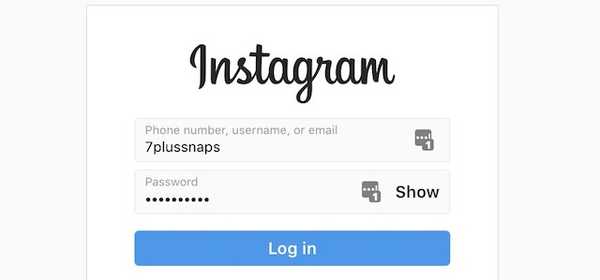 2. Klikk på profilen din som markert på bildet under.
2. Klikk på profilen din som markert på bildet under.
 3. Nå Klikk på "Rediger profil" -knappen.
3. Nå Klikk på "Rediger profil" -knappen.
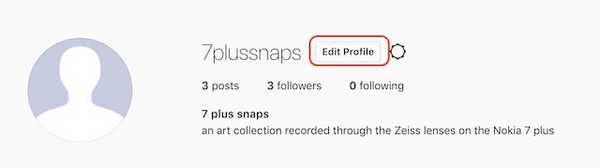 4. Nå, klikk på “Deaktiver kontoen min midlertidig” -knappen nederst på siden.
4. Nå, klikk på “Deaktiver kontoen min midlertidig” -knappen nederst på siden.
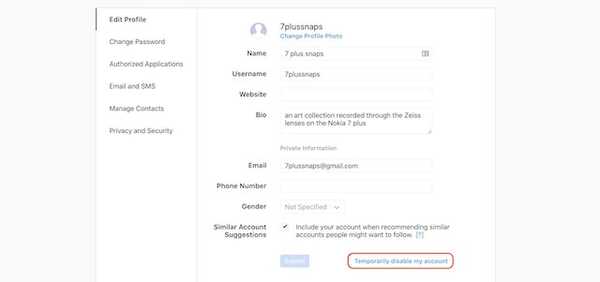 5. Til slutt, klikk på rullegardinmenyen for å velge din grunn, legg inn passordet ditt på nytt og klikk deretter på knappen "Deaktiver midlertidig konto".
5. Til slutt, klikk på rullegardinmenyen for å velge din grunn, legg inn passordet ditt på nytt og klikk deretter på knappen "Deaktiver midlertidig konto".
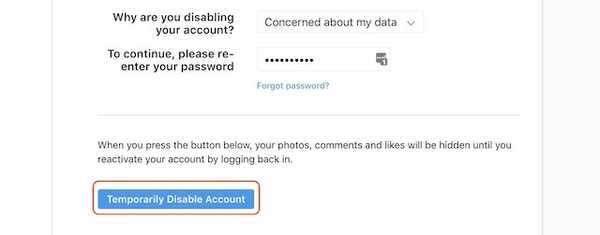
Når du har deaktivert Instagram, vil alle kommentarer og likes bli skjult til du reaktiverer kontoen din ved å logge deg på igjen. Dette er i utgangspunktet som et skritt for å slette Instagram-konto midlertidig, og også en fin måte å sikre at du faktisk kan leve uten Instagram før du sletter Instagram permanent.
Bruk skjermtid for å begrense bruk av Instagram på iOS-enheter
Hvis grunnen bak søken din etter å slette Instagram-kontoen din er at du ganske enkelt bruker for mye tid på den, kan du synes det er mer nyttig å begrense bruken av appen i stedet. Den nye skjermtidfunksjonen på iOS 12 kan hjelpe deg med det. Ved hjelp av denne funksjonen, kan du sette tidsbegrensninger på individuelle apper som kan hjelpe deg med å begrense Instagram-bruken din på en dag. Hvis det er noe som interesserer deg, er det slik du enkelt kan sette en grense for Instagram-bruken din ved å bruke skjermtid på iOS 12:
- Først åpner du Innstillinger-appen og trykk på “Skjermtid”.
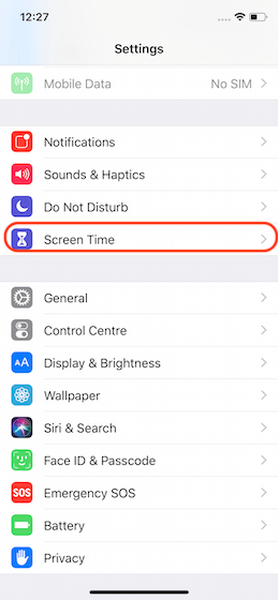 2. Trykk her på 'iPhone' for å se en detaljert oversikt over iPhone-bruken din. Bare trykk på Instagram for å sette en grense for det.
2. Trykk her på 'iPhone' for å se en detaljert oversikt over iPhone-bruken din. Bare trykk på Instagram for å sette en grense for det.
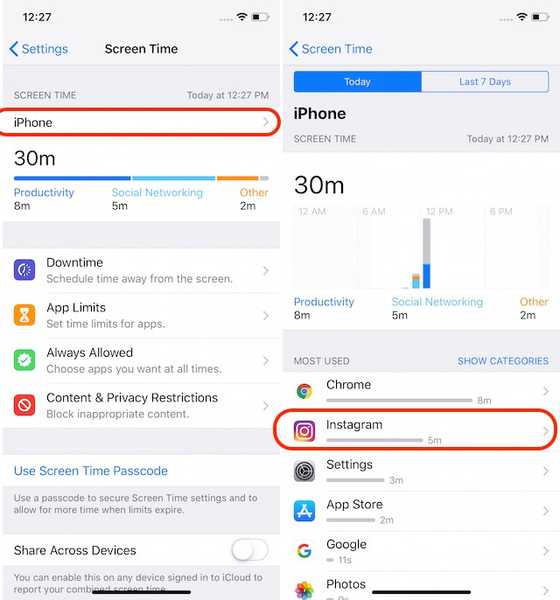 3. Trykk her på "Legg til begrensning" -knappen og velg deretter varigheten du vil bruke Instagram til. La oss si at vi vil tillate 2 timers bruk per dag. En gang har vi valgt tidsgrensen, trykk på Legg til-knappen øverst til høyre for å legge til en grense.
3. Trykk her på "Legg til begrensning" -knappen og velg deretter varigheten du vil bruke Instagram til. La oss si at vi vil tillate 2 timers bruk per dag. En gang har vi valgt tidsgrensen, trykk på Legg til-knappen øverst til høyre for å legge til en grense.
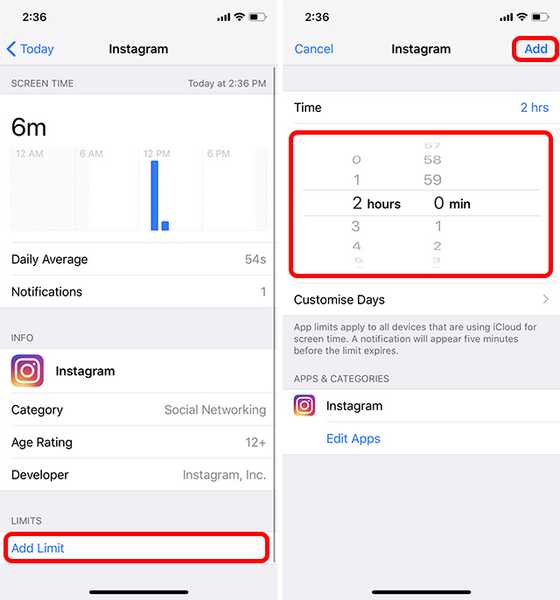
Det er det nå når du krysser bruksgrensen din, vil skjermtid minne deg ved å vise følgende sprutskjerm. Det vil også grå appens ikon og vise et tidsbegrensningsikon på skjermen. Vet imidlertid at du enkelt kan omgå grensen ved å trykke på “Ignore Limit” -knappen. Så det er mer et tiltak for å minne deg på å slutte å bruke Instagram for dagen, enn å låse deg ut av appen.
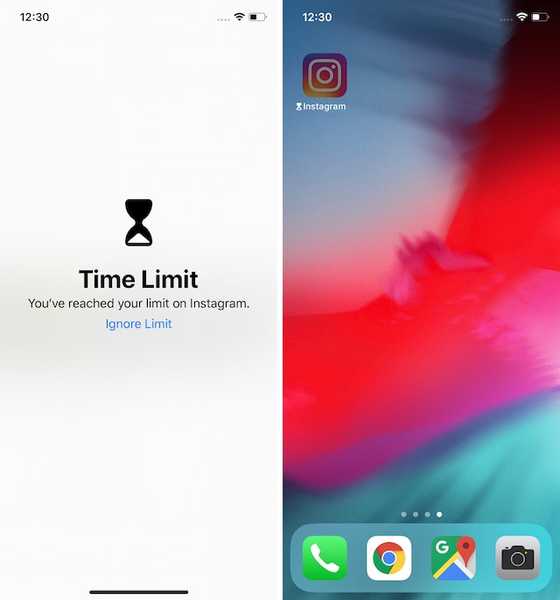
Bruk digital velvære for å begrense bruk av Instagram på Android
Akkurat som skjermtid på iOS, kan du bruke Digital Wellbeing på Pixel-enheter til å sette en tidsbegrensning på Instagram. Så hvis du eier en Pixel-enhet, kan du dempe Instagram-bruken din ved å sette en daglig tidsbegrensning på den, og slik kan du gjøre det:
- Åpne først Innstillinger-appen på Pixel-enheten din og deretter trykk på alternativet “Digital Wellbeing”. Trykk her på dashbordet.
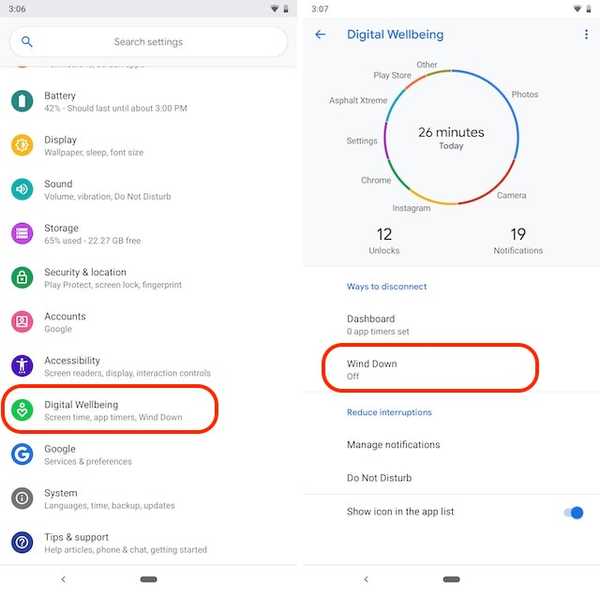 2. Nå, finn Instagram på listen og trykk på den og trykk deretter på App-timer.
2. Nå, finn Instagram på listen og trykk på den og trykk deretter på App-timer.
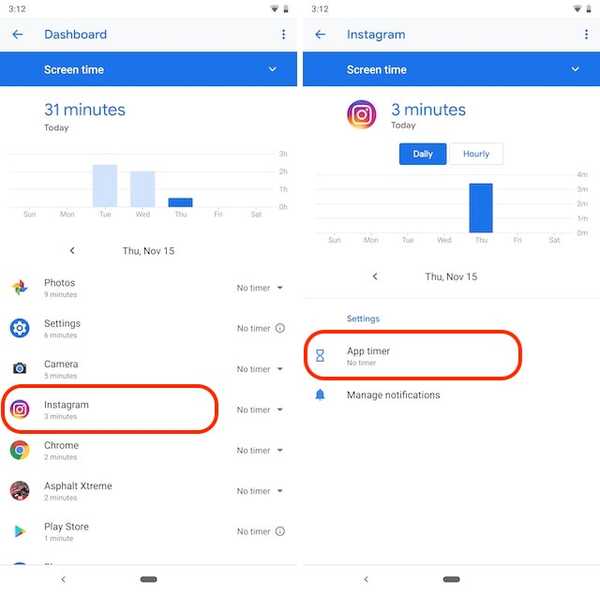 3. Fra den resulterende rullegardinmenyen, Du kan velge enten de forhåndskonfigurerte begrensningsforslagene, eller du kan trykke på Egendefinert tidtaker å sette din egen grense.
3. Fra den resulterende rullegardinmenyen, Du kan velge enten de forhåndskonfigurerte begrensningsforslagene, eller du kan trykke på Egendefinert tidtaker å sette din egen grense.

Det er det, tidsgrensen for Instagram er satt. Digital Wellbeing vil sende deg et varsel når du når nær fristen og låser deg ut av appen når du overgår den. Mens både skjermtid på iOS og Digital Wellbeing på Pixel-enheter gjør det samme, det gode med Digital Wellbeing er at den låser deg fullstendig fra appen. Den eneste måten å bruke den på nytt er ved å fjerne tidsgrensen ved å gå tilbake til Innstillinger-appen. Hvis du bruker en forankret ikke-Pixel-telefon som kjører Android Pie, kan du bruke vår guide for hvordan du får Digital Wellbeing på en hvilken som helst Android-telefon for å få også funksjonene på telefonen. Vi har også en praktisk guide til å bruke Digital Wellbeing på Android Pie-telefoner uten rot.
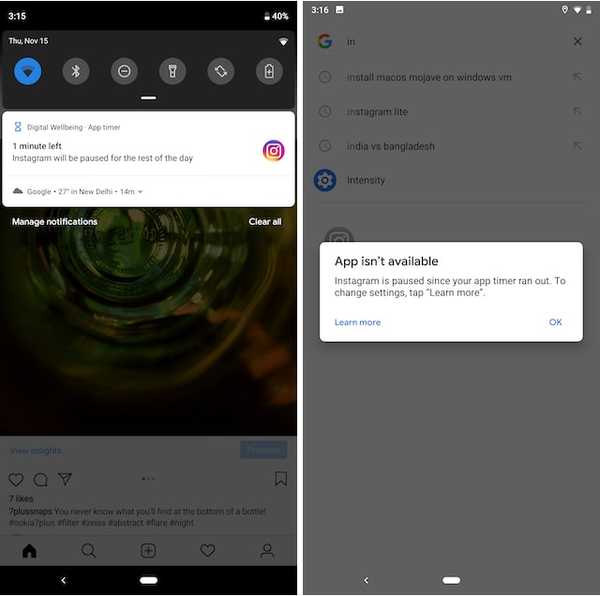
Tredjepartsapper som angir tidsbegrensning for Instagram på Android-enheter
De trist del om Digital Wellbeing er at den bare er tilgjengelig for Pixel-enheter (og Android Pie-enheter; også med rot), og hvis du ikke er en av få mennesker som eier en Pixel-enhet, gir ikke Android deg noe annet alternativ. Når det er sagt, det er tredjepartsapper som kan hjelpe deg å sette en grense for Instagram slik at du kan få ting gjort:
1. Hold fokus
Stay Focused er en app som er designet for å forbedre din egenkontroll ved å begrense bruken av distraherende apper som i dette tilfellet er Instagram. Du kan blokkere Instagram eller en hvilken som helst annen app for den saks skyld basert på din daglige bruk eller for bestemte tidsperioder. Hvis du ikke vil blokkere hele appen, kan du bare blokkere Instagram-varslene i tillegg, slik at du ikke blir bedt om å sjekke den hele tiden. En av favorittfunksjonene mine i denne appen er “Profiler”. Du kan i utgangspunktet opprette flere profiler og angi blokkeringsstatus for dem. Du kan for eksempel opprette en studieprofil som blokkerer Instagram og enhver annen distraherende app du ønsker. Stay Focused er en flott app for å begrense Instagram-bruk på Android-telefoner.
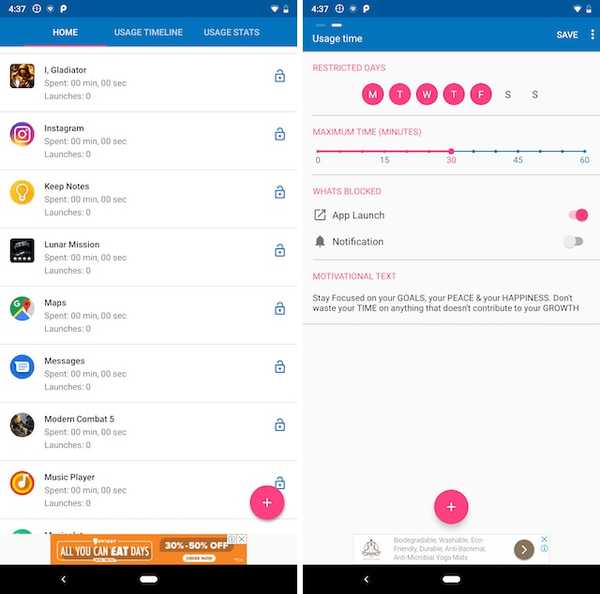
Installere: (Gratis kjøp i appen)
2. Din time
En annen god tredjeparts-app som kan hjelpe deg med å blokkere Instagram er Your Hour. Appen markedsfører seg selv som en antitelefonavhengighetsapp. I utgangspunktet, den gir deg en oversikt over telefonbruken din og lar deg blokkere bestemte apper og angi bruksgrenser. Jeg elsker også at appen gir deg daglige og ukentlige rapporter, slik at du alltid vet hvor mye tid du bruker på hvilken app. Det jeg elsker med denne appen er at den kommer med en widget som lar deg enkelt se bruksstiden din og blokkere apper inkludert Instagram uten en gang å åpne appen. Hvis du ikke liker Stay Focused av en eller annen grunn, kan du sjekke det ut.
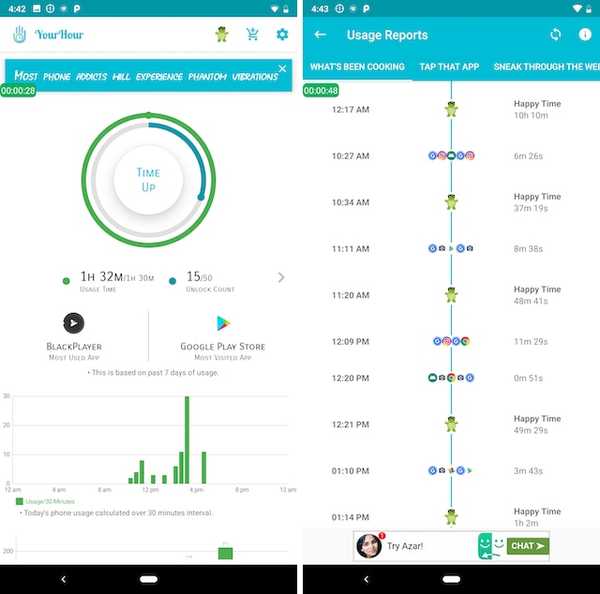
Installere: (Gratis kjøp i appen)
3. AppDetox
AppDetox er en helt gratis app som kan hjelper deg med å redusere Instagram-avhengigheten din ved å la deg blokkere appen basert på bruk eller tid på døgnet. Selv om denne appen ikke sport så vakker brukergrensesnitt som de andre appene på denne listen og kanskje mangler noen funksjoner, er den best for folk som ønsker en gratis app, men som heller ikke vil håndtere annonser. Mens både Stay Focused og Your Hour er gratis, viser de annonser, og du må betale hvis du vil fjerne dem. AppDetox er helt gratis og viser ingen annonser. Hvis du bare vil blokkere Instagram, trenger du ikke å få de to appene ovenfor, da dette er nok til å håndtere dine krav.

Installere: (Gratis)
SE OGSÅ: Slik sletter du Facebook-kontoen din: En trinnvis guide
Slett Instagram for å bli mer produktiv
Jeg elsker å bruke Instagram. Som jeg sa før, jeg elsker samfunnet siden det ikke er for hatefullt, og jeg elsker også det enkle brukergrensesnittet. Å bruke for mye tid på sosiale medier er imidlertid aldri en god ting, og derfor slettet jeg kontoen min permanent. Enten du vil ta det drastiske skrittet eller bare vil følge andre alternativer for å enten deaktivere eller blokkere det i en viss periode, er ditt valg. Gi oss beskjed om hva du har bestemt deg ved å skrive i kommentarfeltet nedenfor.















